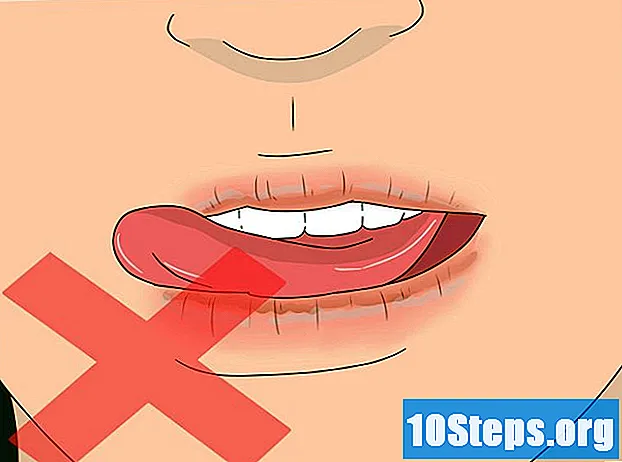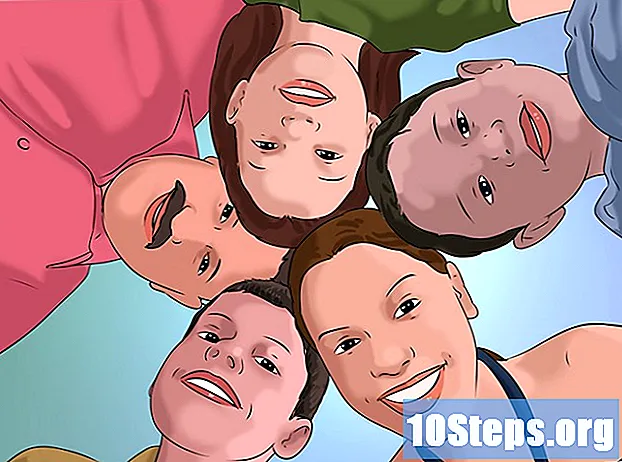Содержание
Google Docs - это программа для обработки текстов, которая дает пользователю возможность писать и редактировать текстовые документы для онлайн-хранения. Имея бесплатную учетную запись Google, вы можете использовать ее для создания и редактирования текстовых документов, даже написанных в Microsoft Word. Узнайте, как открывать файлы Документов Google в Документах и Word, а также открывать файлы, созданные в Word, в Документах.
меры
Метод 1 из 4: открытие файлов Google Docs в Google Docs
Найдите предмет, который хотите открыть. Созданные в Документах (расширение «.gdoc»), они могут отображаться в Документах Google; для этого посетите веб-сайт или мобильное приложение.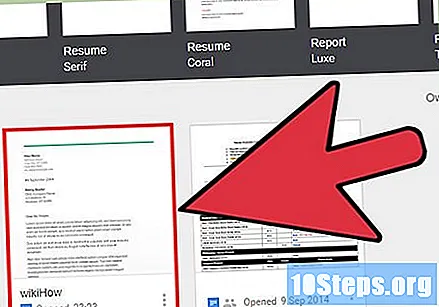
- Если файл прикреплен к электронному письму, загрузите его на свой компьютер, щелкнув по нему, и оно будет сохранено на рабочем столе.
- Получив электронное письмо с фразой «(Пользователь) предложил вам отредактировать следующий документ», нажмите «Открыть в Документах», чтобы просмотреть и отредактировать его.

Загрузите приложение Google Docs на мобильные устройства. Если вы используете iPhone или iPad, установите его в App Store; на Android сделайте это в Play Store.
Дважды щелкните файл Документов, чтобы открыть его.
- На вашем компьютере он должен отображаться в браузере по умолчанию. На мобильных устройствах это будет отображаться в приложении.
- Если вы еще не вошли в свою учетную запись Google, введите информацию для доступа к ней.
Метод 2 из 4: открытие файлов Google Docs в Word
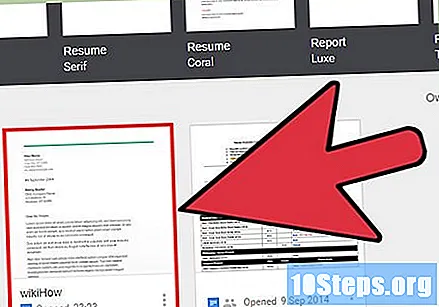
Откройте документ в Гугл документы. Чтобы больше не редактировать его в Документах, а в Word, это просто: просто скачайте файл в формате «.docx».- Если вы еще не вошли в систему, вам нужно будет войти в профиль сейчас.
- Откройте документ в приложении Google Docs, если он находится на планшете или смартфоне.
Щелкните «Файл», найдите «Загрузить как... »и отобразятся различные варианты его сохранения.
- В приложении нажмите значок «⋮» и выберите «Поделиться и экспортировать».

Выберите «Microsoft Word» и выберите место, которое вы можете запомнить.- В приложении выберите «Сохранить как Word».
Откройте Microsoft Word на своем компьютере, смартфоне или планшете.
- Пользователям Word Online необходимо отправить документ в OneDrive перед редактированием. Войдите в OneDrive, нажмите «Отправить», затем «Файлы» и найдите элемент.
Нажмите Ctrl+ (Windows) или ⌘ Команда+ (Mac) и дважды щелкните элемент, который нужно открыть; он будет отображаться в Word.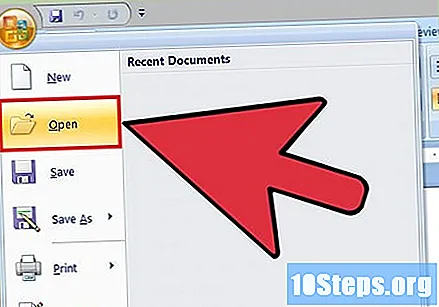
- В Word Online выберите «Открыть через OneDrive», чтобы найти документ.
- Коснитесь значка папки, а затем файла, если вы используете мобильное приложение Word.
Метод 3 из 4: открытие файлов Word в Документах Google
Чтобы получить доступ к документам Word в Документах Google, вам необходимо использовать Google Chrome..
- Пользователям приложения Google Docs не нужно ничего устанавливать или настраивать, чтобы их открывать; просто дважды коснитесь документа Word, чтобы открыть его в Документах.
Получить надстройку «Офисный редактор» для Chrome. Его необходимо установить, чтобы процесс заработал.
Выберите «Использовать в Chrome».
Нажмите «Добавить расширение». После выбора ссылки установка начнется на новом экране; в конце он исчезнет.
Найдите файл Word и дважды щелкните его, чтобы открыть в Документах. Неважно, откуда взялся документ; будь то с Google Диска, вложение электронной почты или загруженное из Интернета, вы сможете открыть и отредактировать его в исходном формате.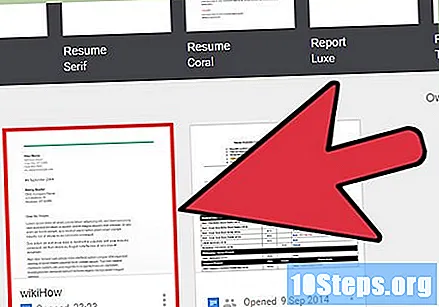
- Если файл находится на вашем компьютере, сначала загрузите его на Google Диск.
Метод 4 из 4. Создание нового файла Документов Google
Войдите в учетную запись Google, необходимую для использования Документов. Если у вас его нет, создайте его сейчас.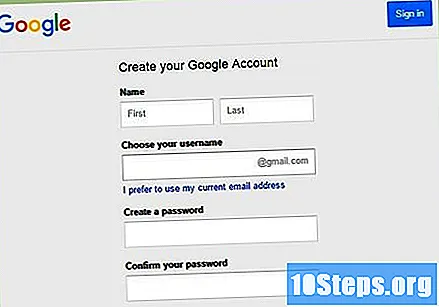
- На мобильных устройствах необходимо добавить приложение Google Docs. На iPhone и iPad загрузите его из App Store; на Android загрузите его в Play Store.
Щелкните значок меню (девять квадратов рядом друг с другом) в правом верхнем углу окна. Google и выберите «Диск», чтобы получить доступ к облачному хранилищу Google.
- Коснитесь «+» при использовании мобильного приложения.
Нажмите «Создать», а затем «Документы Google», чтобы открыть новый файл в программе.
- Пользователи мобильных устройств должны выбрать «Новый документ».
- Документы Google автоматически сохраняют файлы, поэтому вам не нужно выбирать «Сохранить», когда вы закончите.
подсказки
- Google Slides заменяет Microsoft PowerPoint бесплатно, а Google Sheets работает как Microsoft Excel. Оба используются так же, как Google Docs.
- Чтобы открыть файл Google Документов в браузере вашего компьютера (при просмотре Finder на Mac или в проводнике Windows), просто дважды щелкните элемент. Появится браузер вашего ПК и попросит вас ввести свои данные для входа в свою учетную запись Google.
- Щелкните «Документ без названия» и введите имя, которое вы хотите дать файлу Документов Google в Интернете. В мобильном приложении нажмите значок «“ », а затем« документ без названия ».